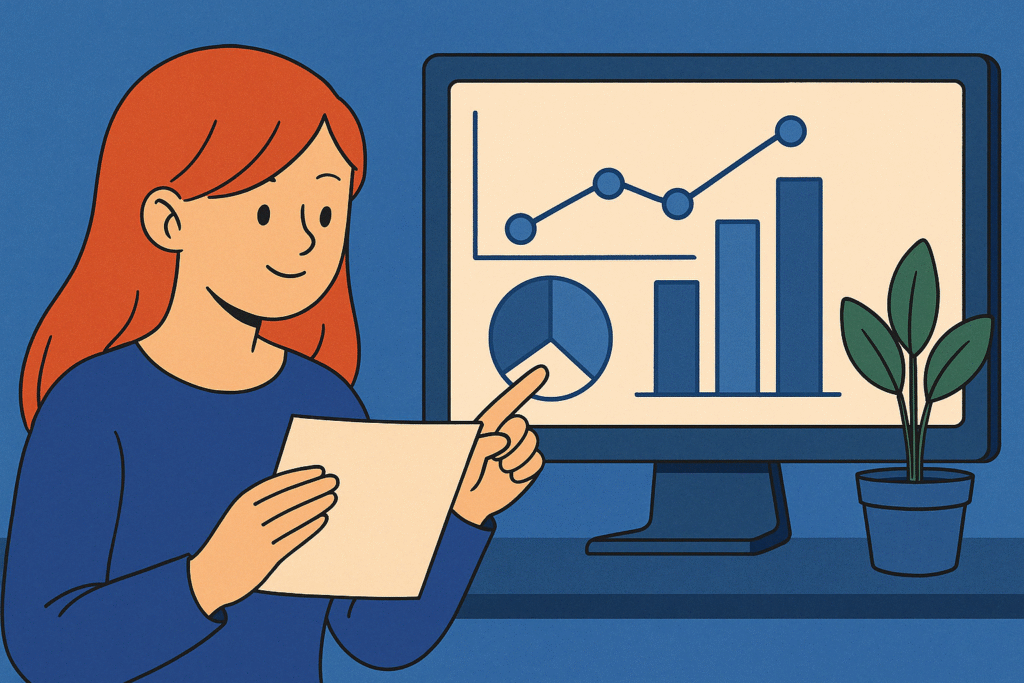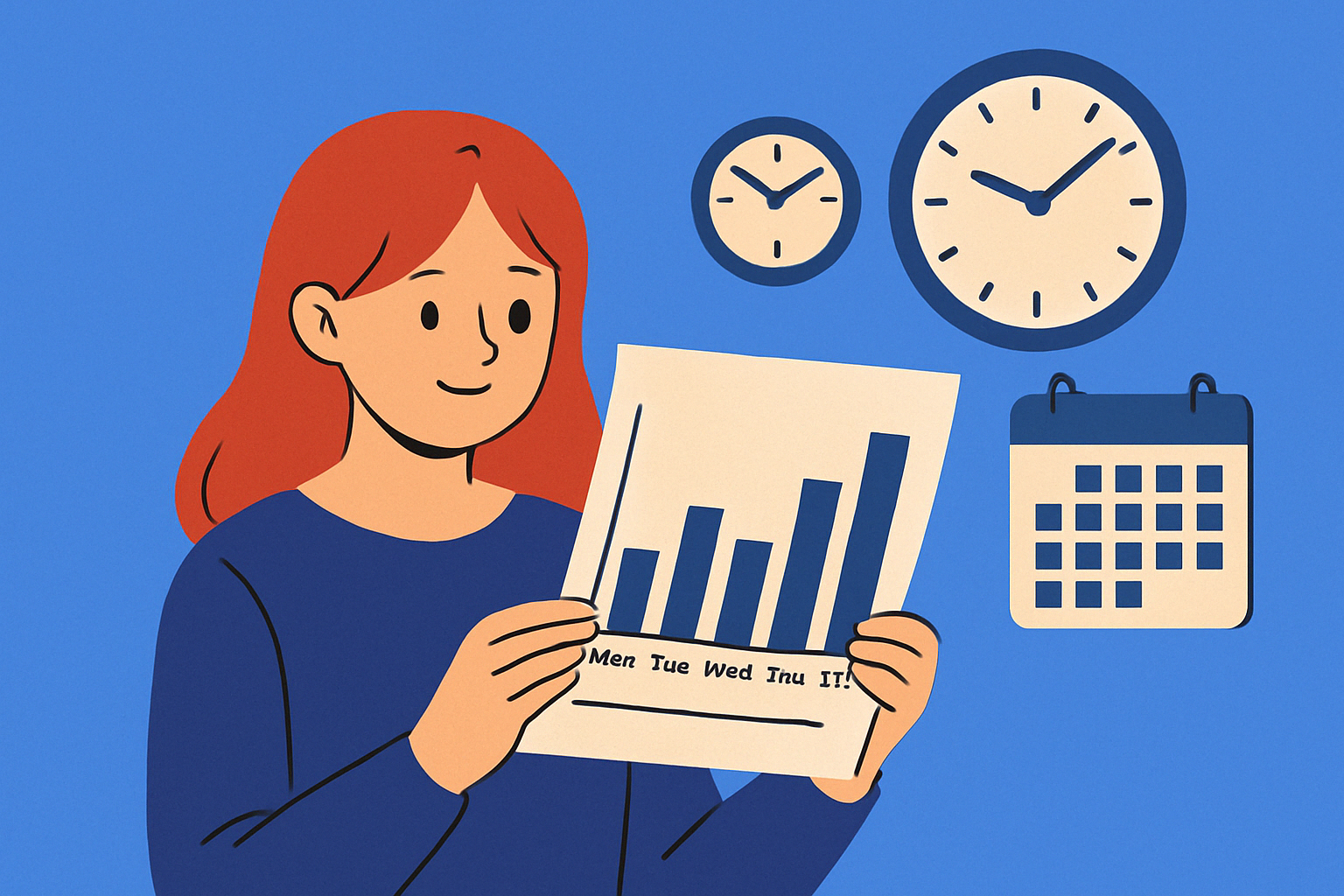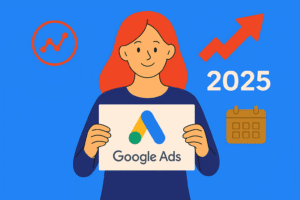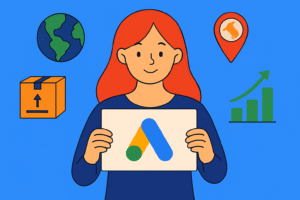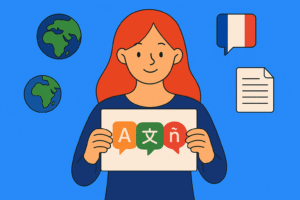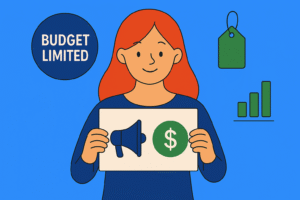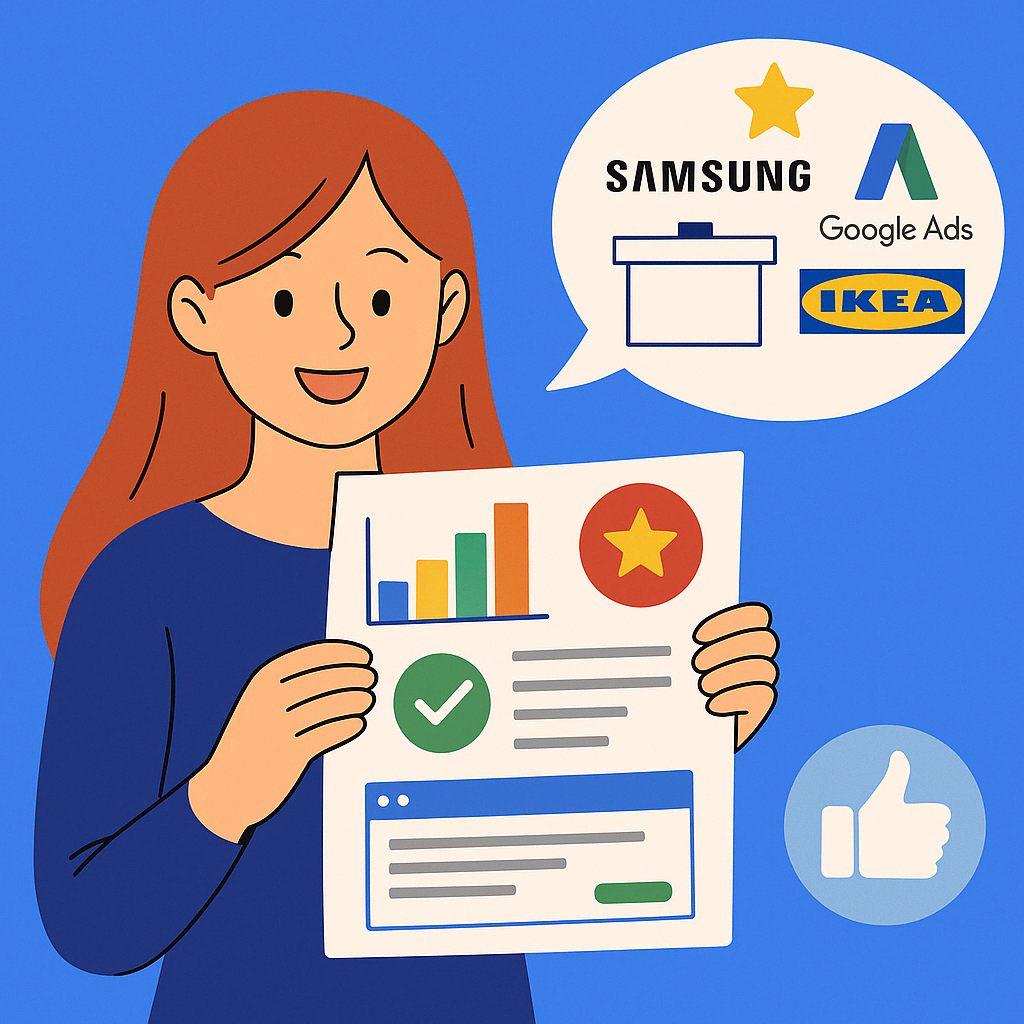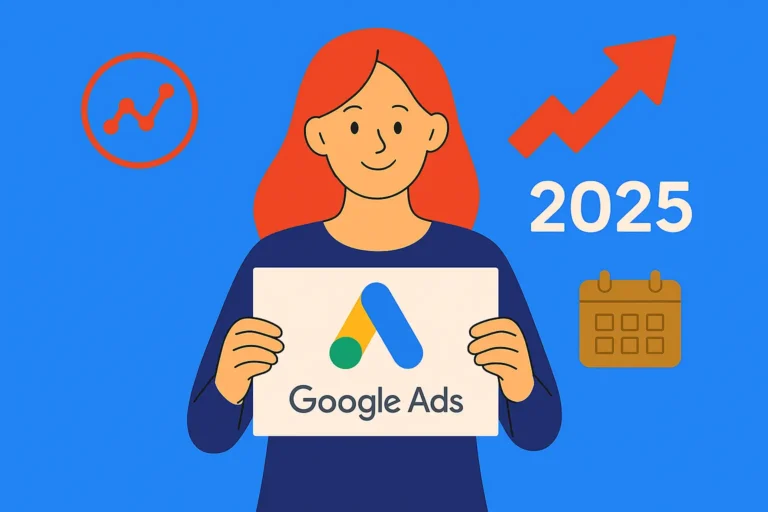## สร้าง Dashboard สุดปังให้ Google Ads ด้วย Data Studio (Looker Studio)
Google Ads เป็นเครื่องมือทรงพลังในการทำการตลาดออนไลน์ แต่การวิเคราะห์ข้อมูลประสิทธิภาพแคมเปญจากหน้า Interface ของ Google Ads โดยตรงอาจมีความซับซ้อนและใช้เวลาพอสมควร Data Studio (ปัจจุบันเปลี่ยนชื่อเป็น Looker Studio) คือเครื่องมือฟรีจาก Google ที่เข้ามาช่วยแก้ปัญหานี้ ทำให้คุณสามารถสร้าง Dashboard ที่สวยงาม เข้าใจง่าย และตอบโจทย์การวิเคราะห์ข้อมูล Google Ads ได้อย่างมีประสิทธิภาพ
ทำไมต้องใช้ Data Studio กับ Google Ads?
1. เห็นภาพรวมชัดเจน: รวบรวมข้อมูลสำคัญจากหลายแคมเปญ หลายบัญชี (ถ้ามี) มาไว้ในหน้าจอเดียว ทำให้เห็นภาพรวมประสิทธิภาพได้อย่างรวดเร็ว
2. ปรับแต่งได้ตามต้องการ: เลือกเฉพาะเมตริก (Metrics) และมิติข้อมูล (Dimensions) ที่คุณสนใจ สร้างกราฟและตารางในรูปแบบที่ต้องการ เพื่อตอบคำถามทางธุรกิจที่เฉพาะเจาะจง
3. เข้าใจง่าย ไม่ซับซ้อน: การแสดงผลด้วยภาพ (Visualization) เช่น กราฟ แผนภูมิ ตารางสี ทำให้การตีความข้อมูลง่ายขึ้นมาก แม้สำหรับผู้ที่ไม่ใช่ผู้เชี่ยวชาญด้านข้อมูล
4. ประหยัดเวลา: ลดเวลาที่ต้องใช้ในการดึงข้อมูลและจัดทำรายงานด้วยตนเอง Dashboard จะอัปเดตข้อมูลล่าสุดให้โดยอัตโนมัติ (ตามที่ตั้งค่า)
5. แชร์ง่าย ทำงานร่วมกันสะดวก: สามารถแชร์ Dashboard ให้ทีมหรือผู้บริหารดูได้ง่ายๆ ผ่านลิงก์ หรือจะฝัง (Embed) ไว้ในเว็บไซต์ภายในก็ได้ พร้อมกำหนดสิทธิ์การเข้าถึงได้
ขั้นตอนการสร้าง Dashboard Google Ads ด้วย Data Studio:
1. เริ่มต้นที่ Data Studio:
* ไปที่ [https://lookerstudio.google.com/](https://lookerstudio.google.com/) และลงชื่อเข้าใช้ด้วยบัญชี Google ที่คุณใช้จัดการ Google Ads
* คลิก “สร้าง” (Create) แล้วเลือก “รายงาน” (Report)
2. เชื่อมต่อข้อมูล Google Ads:
* ในหน้าต่าง “เพิ่มข้อมูลลงในรายงาน” (Add data to report) ให้ค้นหา “Google Ads”
* เลือกคอนเน็กเตอร์ “Google Ads” และทำการให้สิทธิ์ (Authorize) เพื่อให้ Data Studio เข้าถึงข้อมูลบัญชี Google Ads ของคุณ
* เลือกบัญชี Google Ads ที่คุณต้องการดึงข้อมูล แล้วคลิก “เพิ่ม” (Add)
3. ทำความเข้าใจกับหน้าจอสร้างรายงาน:
* พื้นที่ทำงาน (Canvas): บริเวณที่คุณจะวางแผนภูมิและองค์ประกอบต่างๆ
* แถบเครื่องมือ: ใช้เพิ่มแผนภูมิ รูปทรง ข้อความ รูปภาพ ตัวควบคุมต่างๆ
* แผงคุณสมบัติ (Properties Panel): อยู่ทางขวา ใช้ตั้งค่าข้อมูล (Data) และรูปแบบ (Style) ขององค์ประกอบที่เลือก
4. เลือกตัวชี้วัดสำคัญ (Key Metrics) ที่ควรมี:
* ภาพรวมประสิทธิภาพ:
* การแสดงผล (Impressions): จำนวนครั้งที่โฆษณาแสดง
* คลิก (Clicks): จำนวนครั้งที่โฆษณาถูกคลิก
* อัตราการคลิกผ่าน (CTR – Click-Through Rate): เปอร์เซ็นต์ของคนที่เห็นโฆษณาแล้วคลิก (Clicks / Impressions)
* ราคาต่อหนึ่งคลิกเฉลี่ย (Avg. CPC – Average Cost Per Click): ค่าใช้จ่ายเฉลี่ยเมื่อมีคนคลิกโฆษณา (Cost / Clicks)
* ต้นทุนและผลลัพธ์:
* ค่าใช้จ่าย (Cost/Spend): จำนวนเงินทั้งหมดที่ใช้ไปกับโฆษณา
* Conversion: จำนวนการกระทำที่สำคัญ (เช่น ซื้อสินค้า ลงทะเบียน กรอกฟอร์ม)
* ต้นทุนต่อ Conversion (Cost per Conversion / CPA): ค่าใช้จ่ายเฉลี่ยเพื่อให้ได้มา 1 Conversion (Cost / Conversions)
* อัตรา Conversion (Conversion Rate): เปอร์เซ็นต์ของคลิกที่นำไปสู่ Conversion (Conversions / Clicks)
* มิติข้อมูล (Dimensions) ที่น่าสนใจ:
* แคมเปญ (Campaign)
* กลุ่มโฆษณา (Ad Group)
* คำหลัก (Keyword)
* อุปกรณ์ (Device)
* ช่วงเวลา (Date, Week, Month)
5. สร้างแผนภูมิและตาราง:
* การ์ดคะแนน (Scorecards): เหมาะสำหรับแสดงเมตริกหลักตัวเดียว เช่น ยอดคลิกรวม, ค่าใช้จ่ายรวม, จำนวน Conversion ทั้งหมด
* แผนภูมิเส้น (Time Series Chart): แสดงแนวโน้มของเมตริกตามช่วงเวลา เช่น แนวโน้มของคลิกและค่าใช้จ่ายรายวัน/รายสัปดาห์
* ตาราง (Table): แสดงข้อมูลละเอียด แยกตามมิติต่างๆ เช่น ประสิทธิภาพแยกตามแคมเปญ, กลุ่มโฆษณา หรือคำหลัก
* แผนภูมิแท่ง/วงกลม (Bar/Pie Chart): เปรียบเทียบสัดส่วน เช่น สัดส่วนคลิกจากอุปกรณ์ต่างๆ, สัดส่วน Conversion ตามแคมเปญ
6. เพิ่มตัวควบคุม (Controls):
* ตัวควบคุมช่วงวันที่ (Date Range Control): สำคัญมาก! ช่วยให้ผู้ใช้เลือกดูข้อมูลในช่วงเวลาที่ต้องการได้
* ตัวกรอง (Filter Control): ให้ผู้ใช้กรองข้อมูลตามมิติที่ต้องการ เช่น เลือกดูเฉพาะบางแคมเปญ หรือเฉพาะข้อมูลจากมือถือ
7. ปรับแต่งและจัดวาง:
* จัดวางองค์ประกอบต่างๆ ให้อ่านง่าย สบายตา
* ปรับแต่งสี ฟอนต์ ขนาด ให้สอดคล้องกับแบรนด์ (ถ้าต้องการ)
* เพิ่มหัวข้อ คำอธิบาย หรือโลโก้ เพื่อให้ Dashboard สมบูรณ์ยิ่งขึ้น
8. แชร์ Dashboard:
* คลิกปุ่ม “แชร์” (Share)
* เลือกวิธีแชร์ที่ต้องการ (เชิญบุคคล, รับลิงก์รายงาน) และกำหนดสิทธิ์ (ดูได้ หรือ แก้ไขได้)
เคล็ดลับเพิ่มเติม:
* เริ่มต้นง่ายๆ: อย่าพยายามใส่ทุกอย่างลงใน Dashboard เดียว เริ่มจากเมตริกที่สำคัญที่สุดก่อน แล้วค่อยๆ เพิ่มเติมตามความต้องการ
* กำหนดเป้าหมาย: Dashboard ที่ดีควรช่วยตอบคำถามหรือวัดผลเทียบกับเป้าหมายทางธุรกิจของคุณ
* ทดลองใช้: ลองใช้แผนภูมิประเภทต่างๆ และดูว่าแบบไหนสื่อสารข้อมูลได้ดีที่สุดสำหรับบริบทของคุณ
* อัปเดตและปรับปรุง: หมั่นตรวจสอบ Dashboard และปรับปรุงให้สอดคล้องกับกลยุทธ์การตลาดที่อาจเปลี่ยนแปลงไป
การใช้ Data Studio สร้าง Dashboard สำหรับ Google Ads จะช่วยให้คุณเข้าถึงข้อมูลเชิงลึก วิเคราะห์ประสิทธิภาพแคมเปญ และตัดสินใจทางการตลาดได้อย่างรวดเร็วและมีข้อมูลสนับสนุน ซึ่งเป็นกุญแจสำคัญสู่ความสำเร็จในการทำโฆษณาออนไลน์!